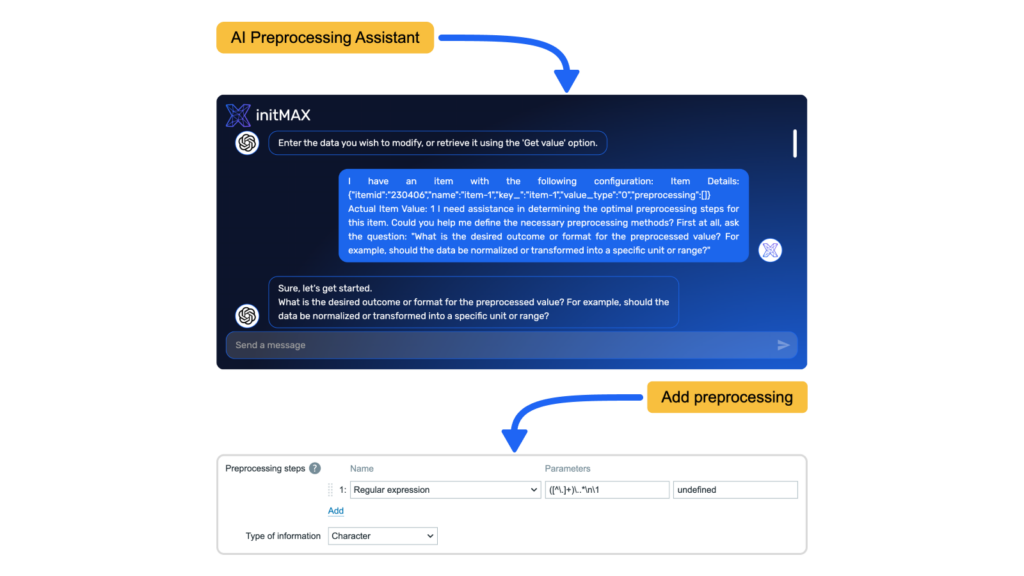
Popis
Modul AI Preprocessing Assistant pomáhá uživatelům a správcům Zabbixu určit vhodné kroky předzpracování tím, že navrhuje optimální konfigurace na základě poskytnutých vzorků vstupních dat a požadovaných výstupních požadavků. Uživatelé specifikují charakteristiky svých vstupních dat a požadované výsledky a AI asistent navrhne vhodné kroky předzpracování k dosažení požadované transformace dat. Díky využití tohoto AI asistenta mohou uživatelé navrhovat pravidla předzpracování, která odpovídají jejich specifickým potřebám zpracování dat, a to efektivnějším způsobem.
Příklady použití
Transformace časového razítka Unix. AI Preprocessing Assistant navrhuje dva kroky předzpracování (JSONPath a JavaScript) pro transformaci dat do formátu data čitelného pro člověka (DD-MM-YY). Žluté tlačítko ‚Add preprocessing‘ přidá tyto kroky k aktuálně upravené položce.
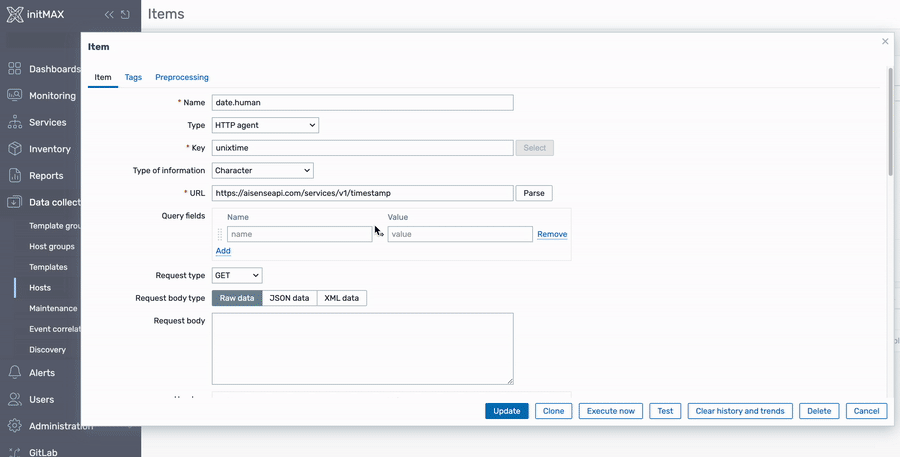
Co lze vidět výše:
- HTTP agent dotazuje API, která poskytuje aktuální časový údaj v systému Unix (tlačítka ‚Test/Get value and test‘).
- ‚AI Preprocessing Assistant‘ (žluté tlačítko) se spouští z karty předzpracování na úrovni konfigurace itemu.
- Výzva (Enter the data you wish to modify, or retrieve it using the ‚Get value‘ option.) čeká na data. Uživatel je může zadat ručně nebo použít funkci ‚Get value‘. Teprve po zadání dat začne „kouzlo“.
- Ve druhé výzvě (What is the desired outcome or format for the preprocessed value? For example, should the data be normalized or transformed into a specific unit or range?) uživatel uvede, co očekává (zadáním: I need human readable date DD-MM-YY, thanks).
- Je navržena strategie (JSONPath a JavaScript), uživatel strategii přijme (zadáním: yes, please).
- Konfigurace je připravena a připravena k použití (šedé tlačítko ‚Add preprocessing‘ se změní na žluté). Uživatel stiskne tlačítko ‚Add preprocessing‘ a oba kroky předzpracování jsou přidány.
- Funkce ‚Get value and test‘ ověří požadovaný výsledek, ‚Update‘ uloží konfiguraci itemu s kroky předzpracování.
Instalace
Nastavení úložiště na serveru
Připojte se k frontendovému serveru Zabbix (proveďte na všech frontendových uzlech) přes SSH.
Přejděte na ui/modules/ directory (ui se obvykle nachází na /usr/share/zabbix/)
cd /usr/share/zabbix/modules/Klonujte úložiště na váš server
#PRO
git clone https://git:<<YOUR-TOKEN>>@git.initmax.cz/initMAX-Public/Zabbix-UI-Modules-AI-Preprocessing-Assistant-PRO.gitZměňte vlastnictví adresáře na uživatele, pod kterým běží váš frontend Zabbix, pomocí příkazu chown, jako například:
chown nginx:nginx ./Zabbix-UI-Modules-AI-Preprocessing-Assistant*chown apache:apache ./Zabbix-UI-Modules-AI-Preprocessing-Assistant*chown www-data:www-data ./Zabbix-UI-Modules-AI-Preprocessing-Assistant*Inicializace modulu Frontend
Přejděte do nabídky frontendu Zabbix a vyberte možnost: Administration → General → Modules
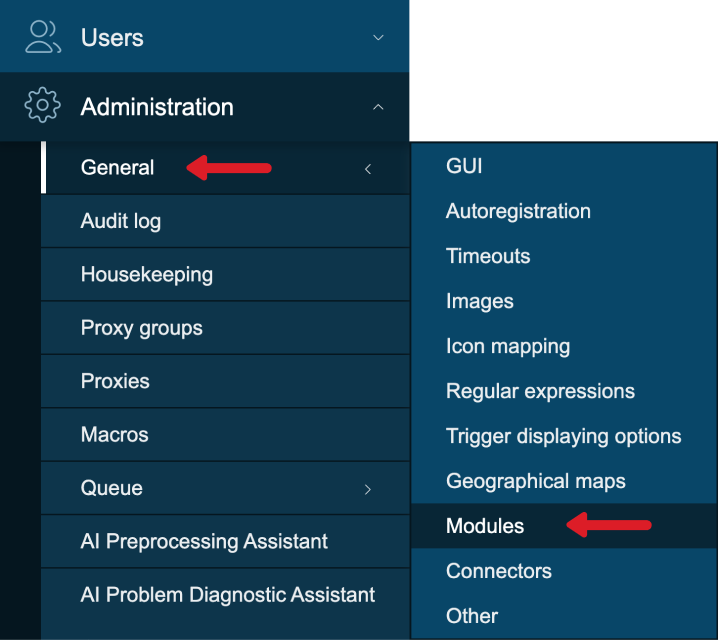
Použijte tlačítko ‘Scan directory’ nahoře
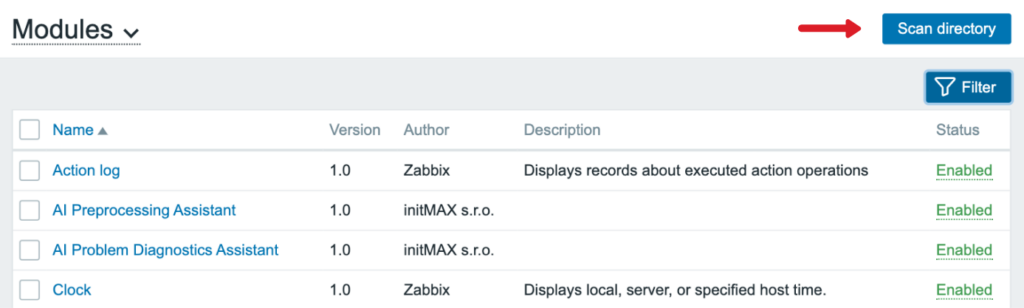
Povolte nově objevený modul/widget

Modul je k dispozici v nabídce

Konfigurace modulu
Podle následujících kroků nastavíte AI asistenta pro předzpracování ve frontendu Zabbix:
- Přejděte na: Administration → AI general → AI Preprocessing Assistant
- Vyberte si službu AI:
- Možnost A: OpenAI
- Zadejte svůj token API OpenAI
- Vyberte požadovaný model OpenAI (např. GPT-4, GPT-3.5-turbo).
- Možnost B: Custom AI API
- Zadejte vlastní adresu URL koncového bodu API
- Zadejte ověřovací token pro vlastní rozhraní API.
- Možnost A: OpenAI
- Konfigurujte první prompt s daty:
- Vyhledejte soubor ‚PROMPT_FIRST.md‘ v root adresáři úložiště.
- Zkopírujte výchozí First prompt content z tohoto souboru
- Zkopírovaný obsah vložte do pole First prompt with data v rozhraní Zabbix.
- Konfigurujte systémové role:
- Vyhledejte soubor ‚PROMPT_SYSTEM_ROLE.md‘ v root adresáři úložiště
- Zkopírujte výchozí System role z tohoto souboru
- Zkopírovaný obsah vložte do pole System role v rozhraní Zabbix.
- Uložte konfiguraci
- Užijte si používání!
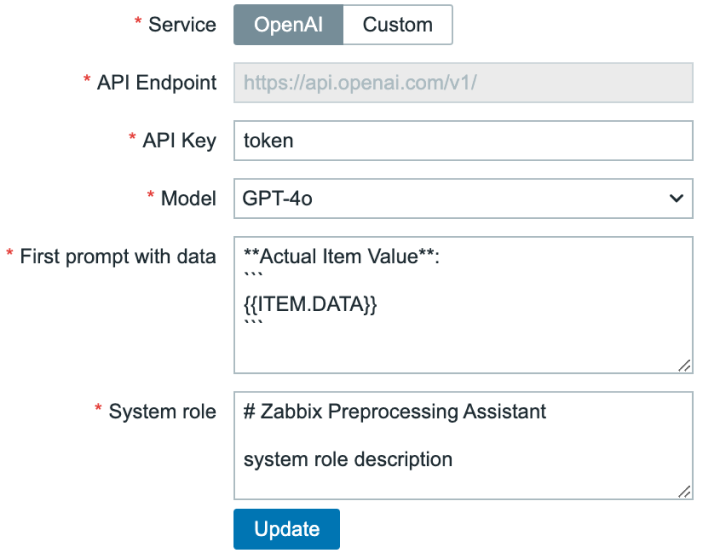
Kde widget získat?
Pokud vás tento widget zaujal, najdete ho v našem e-shopu. Tam se dozvíte více o dostupných verzích a o tom, jak produkt získat.
